Tartalomjegyzék
Az Ön gyors válasza:
Ha meg szeretné találni valakinek az IP-címét az Xboxon, a Grabify IP Logger eszközzel létrehozhat egy nyomkövető linket.
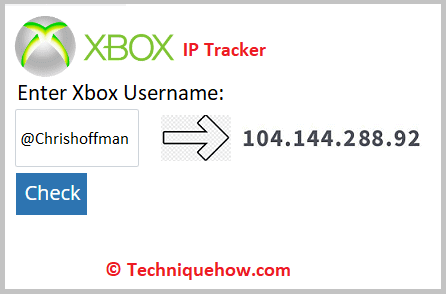
Rövidítsen le egy linket a Grabify IP Logger segítségével, majd küldje el annak a felhasználónak, akinek az IP-címét nyomon szeretné követni.
Használhatja a XboxResolver az Xbox IP-címének megkereséséhez. Ezután kattintson a IP cím kereső és rövidítse le a linket.
Miután a felhasználó rákattintott, az IP-címet a következő beírásával láthatjuk 3074 és A.
Xbox IP Grabber:
IP keresése Várj, betöltés...1. lépés: Először is nyissa meg az Xbox IP Grabber eszközt.
2. lépés: Adja meg a nyomon követni kívánt Xbox felhasználónevet.
3. lépés: Kattintson a "Find IP" gombra a nyomon követési folyamat elindításához.
4. lépés: Az eszköz ezután megjeleníti az Xbox-felhasználó kinyert IP-címét és helymeghatározási adatait.
Hogyan találja meg valaki IP-címét az Xboxon:
Íme néhány módszer, amelyet követnie kell:
1. A Grabify link eszköz használata
A Grabify nyomkövető linkjét használhatja az Xbox felhasználó IP-címének nyomon követésére. Ezt a módszert azonban alattomosan kell végrehajtania, és meg kell győznie a felhasználót, hogy kattintson a nyomkövető linkre, hogy a Grabify rögzíthesse az IP-címét.
1. lépés: Másoljon ki egy linket, és nyissa meg a Grabify-t a rövidítéshez.
Ahhoz, hogy a Grabify-t az IP-cím követésére használhassa, meg kell találnia egy olyan cikket, videót vagy képet, amely érdekli a felhasználót, majd másolnia kell a linkjét. Meg kell győződnie arról, hogy a linket megfelelően másolja, mert a linkre azért van szüksége, hogy a felhasználót átirányítsa a kapcsolódó tartalomra.
Miután lemásoltad a tartalom linkjét, a rövidítéshez be kell jutnod a Grabify hivatalos weboldalára. Nyisd meg a Grabify eszközt a linkről: //grabify.link/ .
Ezután megjelenik egy beviteli mező, amely a következőt mondja Adjon meg egy érvényes URL-címet vagy nyomkövető kódot. A beviteli mezőbe illessze be a linket a vágólapról, hogy lerövidítse azt.
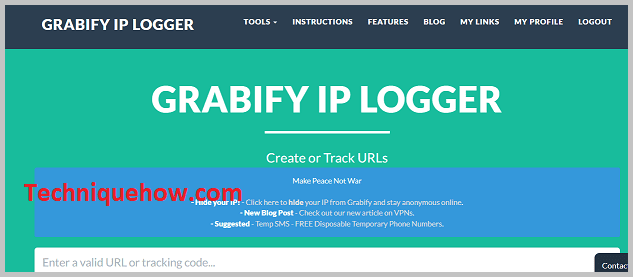
2. lépés: Rövidítse le a linket és másolja le
Miután beillesztette a bemásolt linket a beviteli mezőbe, kattintson a gombra, amely azt mondja URL létrehozása. Megkérjük, hogy fogadja el a Grabify IP Logger általános szerződési feltételeit. Kattintson a Egyetértek &; URL létrehozása Ezután a következő oldalra kerül, ahol láthatja a Link információ fejléc.
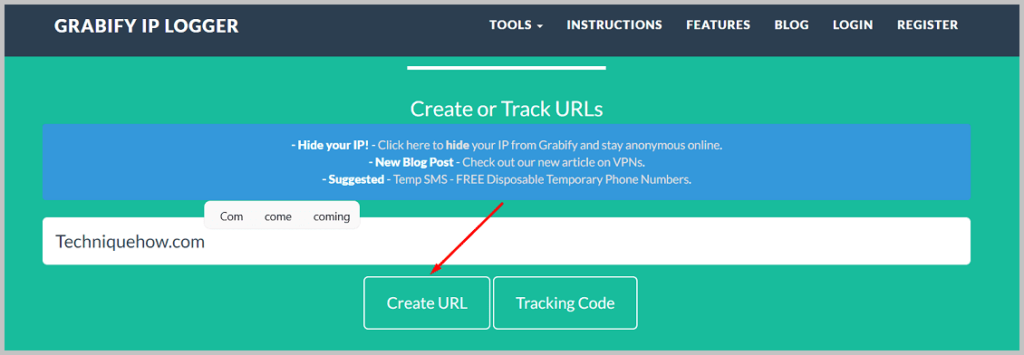
A Link információi alatt a rövidített linket kapja meg a Új URL Ha akarod, megváltoztathatod a link tartományát, hogy másképp nézzen ki, hogy a célzott felhasználó ne értse meg, hogy ez egy trükk.
A domain név megváltoztatásához kattintson a Kattintson ide gomb a Válassza ki a tartománynevet. Ezután válasszon egy domain nevet.
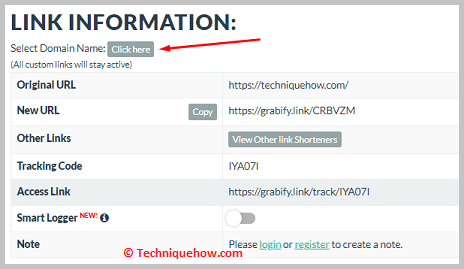
Talál egy nyomon követési kódot is, amit jegyezzen fel, mert az eredmények ellenőrzéséhez szüksége lesz rá.
3. lépés: A rövidített link elküldése a felhasználónak
Lásd még: Hogyan lehet megtudni egy Instagram-fiók e-mail címét?Miután megváltoztatta a domain nevet, hogy a link eredetibbnek tűnjön, kattintson a Másolás gomb a Új URL Ezután a linket a vágólapra másolja.
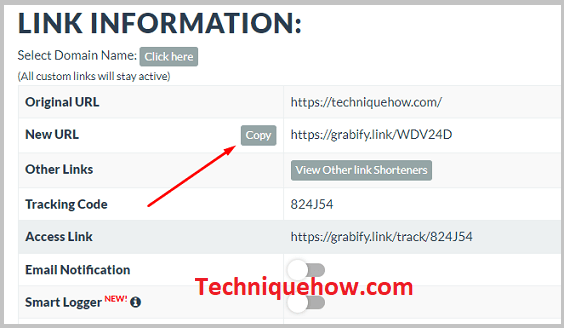
Jelentkezzen be az Xbox-fiókjába. Ezután hozzá kell adnia a megcélzott Xbox-felhasználót barátjaként, majd beszélgetést kell kezdenie vele. Ha szükséges, akár egy játékra is meghívhatja a felhasználót. Amikor már beszélget az illetővel, küldje el a felhasználónak a rövidített linket, és mondja meg neki, hogy látogassa meg a hozzá kapcsolódó tartalmat. Győzze meg az illetőt annyira, hogy rákattintson az elküldött linkre.
Várja meg, hogy a felhasználó rákattintson a linkre. Amint a felhasználó rákattint a linkre, a Grabify rögzíti az Xbox IP-címét, és átirányítja a felhasználót a hozzá tartozó videóra vagy képre.
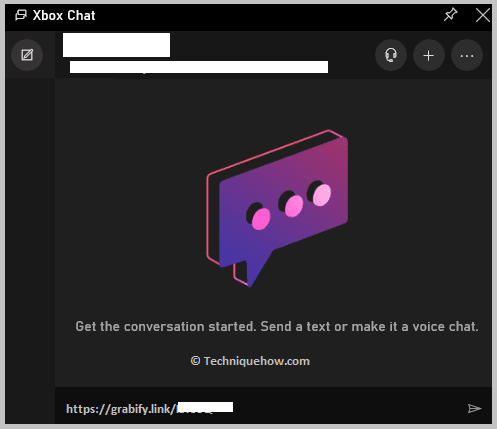
4. lépés: A rögzített IP-cím ellenőrzése az eredmények között
Meg kell nyitnia a Grabify eszközt az Xbox IP-címének ellenőrzéséhez. Nyissa meg a Grabify-t, és írja be a nyomkövető kódot a beviteli mezőbe, majd kattintson a Nyomon követési kód A következő oldalra kerül.
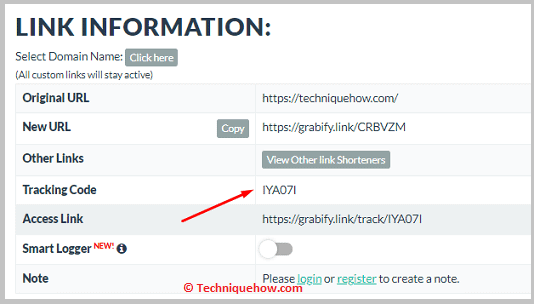
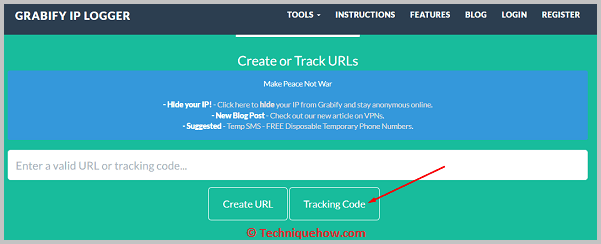
Görgessen lefelé, és máris láthatja az eredményeket. Az eredmények mezőben talál egy fejlécet, ami így szól IP-cím. Ez alatt megtudhatja a linkre kattintó Xbox-felhasználó IP-címét, és más értékes információkat is megtudhat a felhasználóról, például az országát, a hostnevét, a felhasználói ügynököt, a hivatkozó URL-t stb.
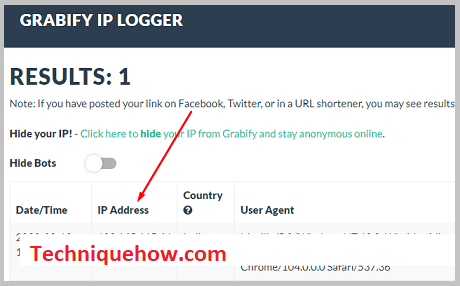
2. Az XboxResolver használata
Az XboxResolver segítségével akár bármely Xbox-felhasználó Gamertagjét is megtalálhatja, amellyel megtudhatja az IP-címét. Ez egy ingyenes eszköz, amelyet az alábbi lépéseket követve használhat.
1. lépés: Bejelentkezés és a felhasználó keresése
Minden Xbox-fiók felhasználójának van egy egyedi Gamertagje, amelyet a fiók létrehozása során kap. Ha ismeri egy felhasználó Gamertagjét, akkor annak segítségével meg tudja találni a felhasználó Xbox IP-címét.
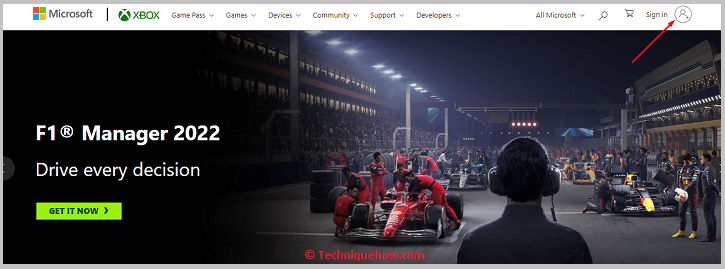
Először be kell jelentkeznie az Xbox-fiókjába, majd a felhasználóneve alapján meg kell keresnie azt a személyt, akinek az IP-címét nyomon szeretné követni. Miután megtalálta a felhasználót a keresés segítségével, ellenőrizze, hogy az illető szerepel-e a barátlistáján vagy sem.
Ha a felhasználó nem szerepel a barátok listáján, küldjön barátkérést az alábbi gombra kattintva Barát hozzáadása Miután a felhasználó elfogadja a kérésedet, a barátoddá válik.
2. lépés: Indítson játékot vagy csevegjen a felhasználóval
Miután hozzáadta a felhasználót barátjává, meg kell hívnia a felhasználót játékra vagy csevegni vele.
Játékot indíthatsz a felhasználóval, ha rákattintasz a Emberek majd kattintson a célzott felhasználó Gamertagjére. Kattintson a A gombot a vezérlőn a felhasználó profilján, majd kattintson a Meghívás a játékra opció.
Ha nem akarod meghívni a felhasználót egy játékra, akkor kezdj beszélgetést a felhasználóval a Számlaútmutató. Ezután kattintson a Buli és csevegés. Ezután kattintson a Kezdj egy partit és kattintson a Hívjon többet.
Ki kell választania és ki kell jelölnie azokat a felhasználókat, akiknek az IP-címét nyomon akarja követni, majd kattintson a Hívja meg a kiválasztott személyeket. A meghívó elküldése után az IP-feloldó képes lesz a felhasználók IP-címét lekérdezni.
3. lépés: Nyissa meg az XboxResolvert, és illessze be a Gamertaget.
Ezután meg kell nyitnia az XboxResolver eszközt a linkről: //xresolver.com/ .
Ezután be kell illesztened a Gamertag információt a Gamertag feliratú mezőbe, majd kattints a kék színű Feloldás majd kattintson a IP cím kereső majd illessze be a linket, hogy lerövidítse.
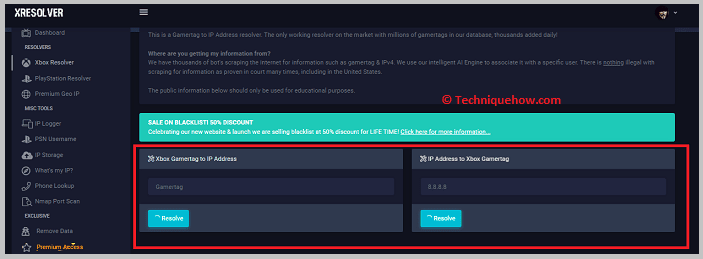
4. lépés: Az IP-cím ellenőrzése
Miután lerövidítette a linket, meg kell várnia, hogy a felhasználók rákattintsanak a linkre, hogy az ARP sniffer eszköz rögzíthesse az IP-címét. Ezután ellenőrizze az IP-címet, amely a A címről mezőt, és meg kell változtatnod a A címre. hogy az IP-címek betöltődhessenek.
Kattintson a 3074 és A a szűrési lehetőséghez. Ezután elkezdi megjeleníteni az összes csatlakoztatott IP-címet.
3. Xbox IP Puller: Lanc Remastered
Az Xbox IP Puller is segíthet megtalálni bármely Xbox-felhasználó IP-címét. Ehhez a módszerhez a Lanc Remastered webhelyét kell használnia, amely az egyik legjobb Xbox IP Puller.
1. lépés: Lépjen be a Lanc Remastered oldalra, és nyissa meg a Letöltés oldalt.
Lanc Remastered segíthet nyomon követni a Gamertag könnyen. Meg kell nyitni a hivatalos honlapján Lanc Remastered egy PC segítségével a linkről: //lanc-remastered.com/ .

Ezután kattintson a Letöltés a letöltési oldal megnyitásához, amelyen a Lanc Remastered telepítésével kapcsolatos összes információt megtalálod.
Ez azt fogja mondani, hogy telepítsen néhány szoftvert, például Net Framework 4.52, NpCAP, stb., hogy a Lanc Remastered működhessen a számítógépén. Az IPV6-ot is le kell tiltania a készülékén, különben nem tudja telepíteni a Lanc Remasteredet.
2. lépés: Az adapter beállításainak módosítása
Ezután meg kell változtatnia az adapter beállításait. Ehhez el kell mennie a Vezérlőpult a számítógépen, majd kattintson a Hálózat és internet. Ezután kattintson a Hálózat és megosztási központ opciót, majd kattintson a Az adapter beállításainak módosítása.
Megjelenik egy doboz, amelyben az internetkapcsolatokat találja felsorolva. Az internetkapcsolatokra jobb gombbal kell kattintania, és meg kell változtatnia azokat.
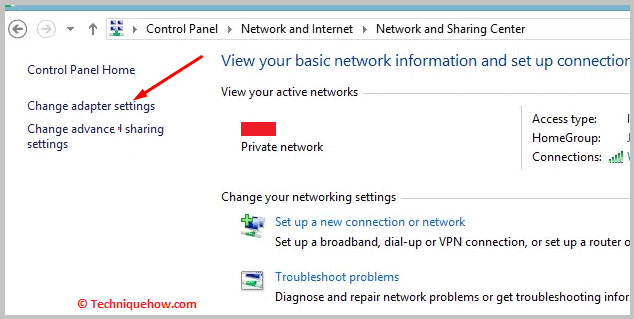
3. lépés: Telepítse Lanc Remastered
Lásd még: Hogyan lehet azonosítani egy hamis Telegram fiókot - Fake CheckerMost le kell töltened a Lanc Remastered programot a számítógépedre, és telepítened kell a szoftvert.
Miután sikeresen telepítette, a hálózati adapter beállításainál el kell végeznie a változtatásokat, majd kattintson a Tulajdonságok a Tulajdonságok szakasz megnyitásához. Engedélyezze a ARP spoofing és szűrés opciót. Ezután az IP-címek ellenőrzéséhez kell továbbmennie.
4. lépés: Az IP-cím lekérdezése
A kontrollerről be kell írnod a 3074-et. Ez az Xbox port száma. Ezután el kell indítanod egy partit, és meg kell hívnod más felhasználókat.
A meghívó elküldése után várd meg, amíg a többi játékos csatlakozik a partihoz. Amikor a játékos csatlakozik a partihoz, kattints az Enter gombra. A képernyőn látni fogod a játékos IP-címét.
